Как найти и удалить повторяющиеся файлы в windows?
Приложения для поиска дубликатов файлов сканируют ваш винчестер, находят копии и помогают вам удалять лишнюю информацию, высвобождая свободное место. Мы предлагаем ознакомиться с несколькими подобными программами, как содержащими простой функционал, так и расширенный. Будьте осторожны и не удаляйте даже дубликаты файлов в таких папках, как Windows и Program Files. Это системные файлы, которые необходимы для правильной работы ОС.
Самый простой путь поиска и удаления файлов-дубликатов
Если вы не хотите прилагать усилий для поиска и удаления дублированной информации, вам не найти лучшего инструмента, чем Duplicate Cleaner Pro 4. Возможно, это приложение не бесплатное, но в нем реализовано множество функций, а также оно отличается простым пользовательским интерфейсом. Вы можете скачать бесплатную пробную версию, чтобы проверить, понравится ли вам эта программа.
Auslogics Duplicate File Finder — Наиболее простая в использовании программа

Большинство подобных приложений содержат множество модулей и дополнительных возможностей. Auslogics Duplicate File Finder отличается простым и последовательным пользовательским интерфейсом.
В некоторых обзорах этого приложения указано, что оно содержит рекламные и шпионские программы, но, похоже, специалисты Auslogics устранили эту проблему. Нами не были замечены попытки установки приложением других сервисов, и оно по-прежнему остается бесплатным.
В программе реализованы простые интуитивные настройки по умолчанию, благодаря которым у пользователя не возникнет проблем при работе с ней. Она будет сканировать несистемные папки на всех накопителях информации, подключенных к ПК, но у пользователя есть возможность выбрать накопители и папки самостоятельно на боковой панели. В стандартных настройках предусмотрен поиск аудио-, видеофайлов, архивов и изображений. Вы можете выбрать только один тип файла или сразу все. Осуществлять поиск можно с помощью регулярных выражений, состоящих из части названия файлов.
В результате поиска вы сможете увидеть дублированные файлы, посмотреть данные о них и прочую информацию. Для более сложной процедуры поиска можно использовать фильтры по размеру файла, его типу, времени последнего изменения. Теперь можно выбрать ненужные файлы и нажать «Удалить выбранные файлы», в результате чего они будут отправлены в корзину.
CCleaner — Самое лучшее приложение, которое вы уже скорее всего установили
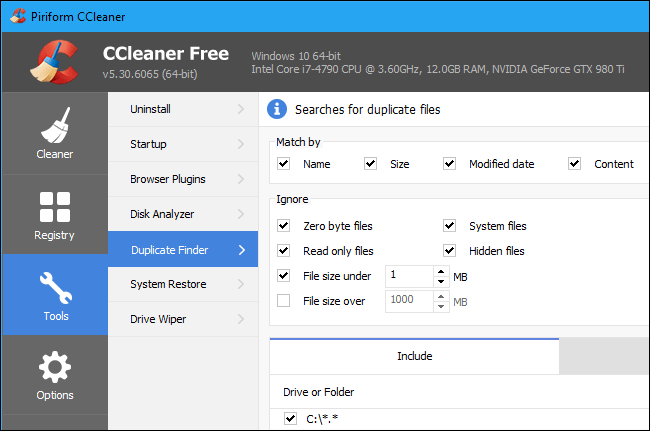
CCleaner – популярное приложение, поэтому оно уже может быть установлено на вашем ПК. Основной функцией программы является удаление ненужных файлов для освобождения места на диске, но в нем есть и множество других полезных возможностей, включая поиск дубликатов файлов.
Откройте приложение, в его меню выберите пункт «Сервис» — «Поиск дубликатов». Этот функционал содержится во всех версиях программы, поэтому вам не придется нести дополнительные затраты.
Стандартные настройки являются оптимальными, поэтому по умолчанию приложение не осуществляет поиск в системных и скрытых каталогах. Вы можете установить директорию для поиска вручную, нажав на кнопку «Добавить» на вложенной панели и выбрав требуемый каталог. Обязательно проверьте, включена ли опция «Включая папки и подпапки», чтобы приложение выполняло поиск рекурсивно.
Интерфейс программы не настолько хорош в сравнении с Auslogics Duplicate File Finder, и не содержит инструмента для предварительного просмотра файлов. Но здесь вы легко можете увидеть список файлов-дубликатов и даже сохранить их в текстовый файл. В окне со списком найденных файлов можно установить курсор мыши на интересующем и нажать правую кнопку. В контекстном меню вам нужно выбрать «Открыть каталог с содержимым», чтобы просмотреть файл в самой системе.
SearchMyFiles – Лучшее приложение с продвинутыми фильтрам

В этом приложении предусмотрено больше настроек для фильтров сканирования. Он может искать файлы, которые были созданы, изменены в определенные даты, указанные пользователем. Разработчиком приложения является компания NirSoft, известная благодаря множеству других полезных и бесплатных утилит, не содержащих шпионские приложения и рекламу.
Как и многие другие, это портативное приложение со сложным окном для поиска. В окне «Режим поиска» нужно выбрать «Поиск дубликатов». Затем нажатием на «Обзор» следует выбрать папки для сканирования. Например, для поиска дубликатов на диске C нужно выбрать путь C:\. Установите приемлемые для вас настройки и нажмите на кнопку для поиска. В результате сканирвоания приложение предложит группированный список дубликатов.
На многих сайтах рекомендуют приложение dupeGuru, однако официальной поддержки Windows у него больше нет. Не загружайте старую версию этой программы на Windows 10, поскольку по словам ее разработчика в его работе имеются некоторые проблемы, на исправление которых у него нет времени.
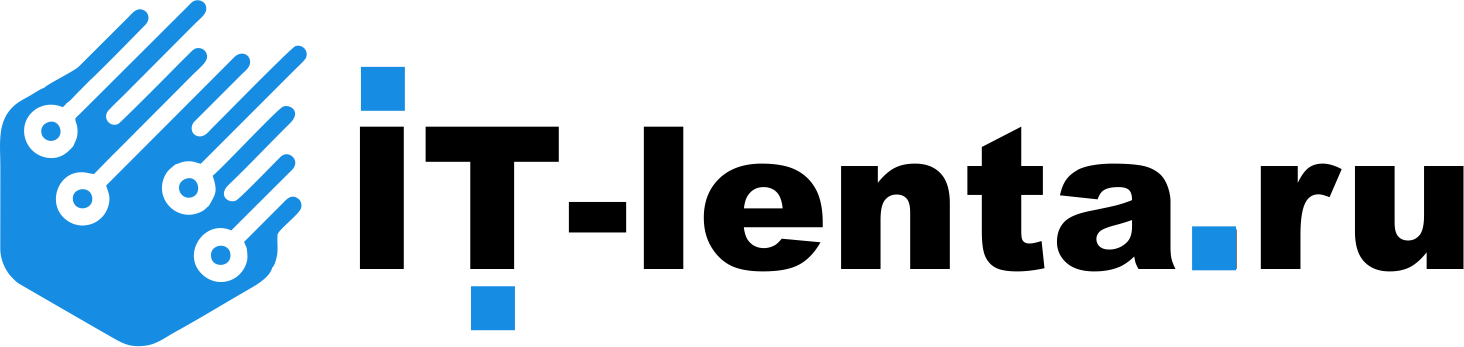












Спасибо за хороший и качественный обзор. доступно объяснили отличия одних приложений от других. Хорошо, что предупредили обdupeGuru. Теперь буду более эффективно пользоваться программами.
Спасибо за статью, очень полезная информация, теперь буду лучше использовать проги, хорошо что предупредили об dupeguru. Доступно объяснено об отличиях программ.